В сравнение с статуя, гледателят изисква повече време за адаптиране при анимация в 3D стереоскопия. Особено при използването на анаглифна технология, която е популярна, твърде бързо движещите се обекти могат да намалят 3D ефекта. Моето примерно анимационно видео в този урок представлява ситуация, където се приближаваме до този лимит, така че по-късно можете да експериментирате с броя частици и техните скорости както желаете.
В работния файл "PSD_C4D_R13_Stereoskopie_start.c4d" ще намерите началната точка за този урок. Нека първо погледнем съществуващите елементи, преди да се фокусираме върху 3D стереоскопията.
Структура на сцената
Сред инсталираните елементи на сцената има Обект-под с отражателен, тъмносив материал, както и два Светлинни обекти за осветяване на сцената.
Също така вече е вградена Система за частици в сцената, чиито Емитер в изгледа на редактора се разпознава ясно като правоъгълник. В качеството на частици му са налични общо пет различни текстурирани Камера-обекти. Един Гравитационен и Рефлекторен модификатор осигуряват падането и отскачането на тези камери от Обект-под.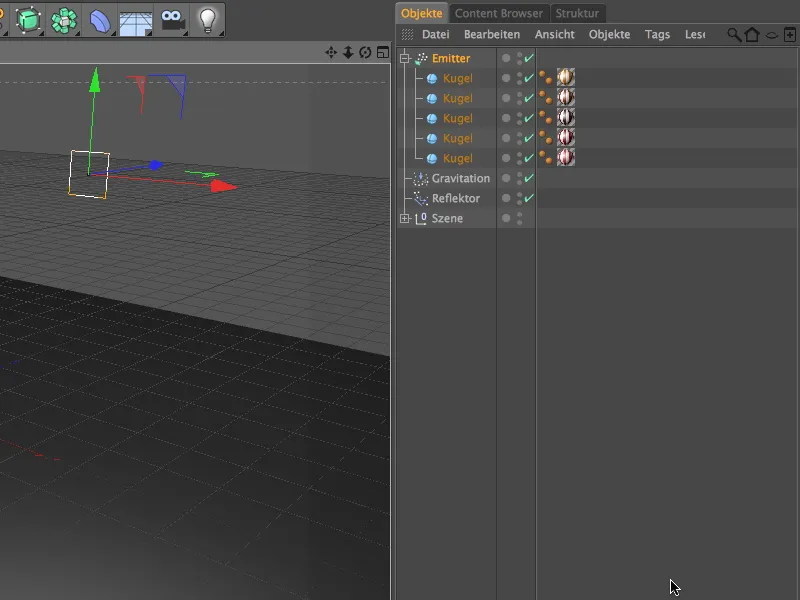
Тъй като сцената е създадена в относително мащабно измерение, също и Камера-обекти на камерата не са много големи. Тези камери могат да бъдат заменени с други обекти като частици, поставяйки ги във подчинени елементи на Емитера.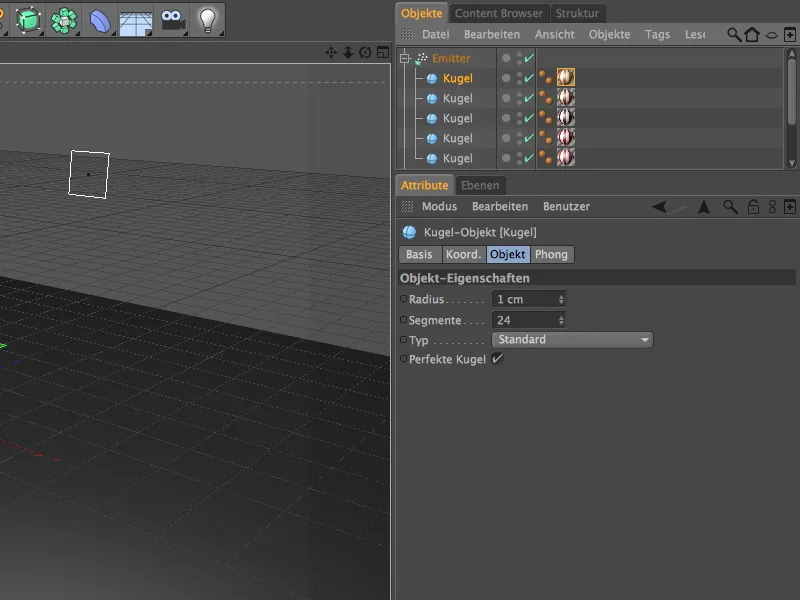
Петте Камера-обekti се различават само по своята текстура. Шареният модел е постигнат с просто Каре-образец. Тук също може да използвате други шаблони или материали по ваш избор.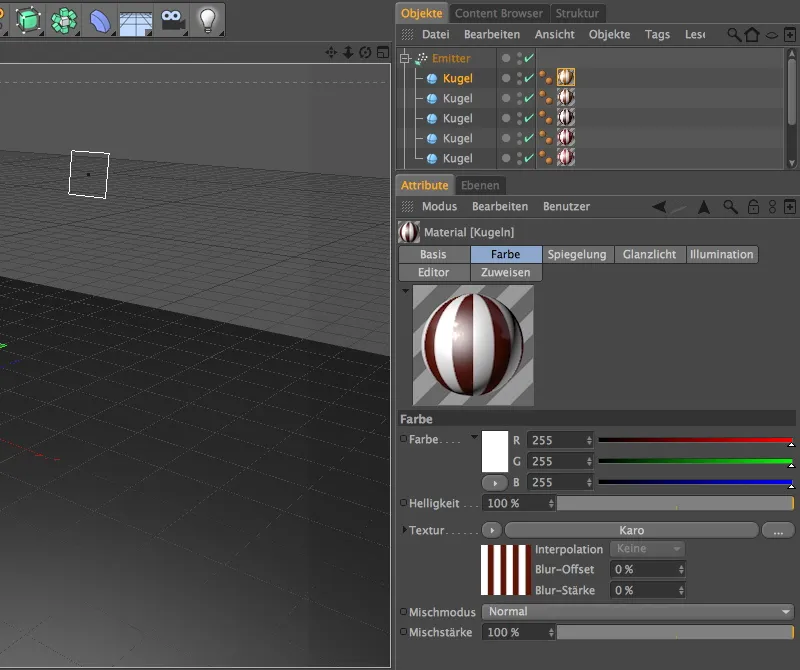
В диалоговия прозорец за настройки на Емитера е определено колко частици във времето и по какъв начин биват изгонени. Скоростта на раждане от 10 вече е близка до границата на възможното. Тук можете смело да зададете по-ниски стойности. Емисията спира след кадър 500, така че последните частици да имат достатъчно време да преминат през нашата 3D стерео камера.
Животът на 120 кадъра гарантира, че изгонените частици след като излязат от полето на зрение си, също изчезват от паметта. С Въртене от 60° частиците придават реалистично въртене, за да направят анимацията по-реалистична.
Благодарение на активираната опция Показване на обекти, CINEMA 4D показва емитираните Камера-обекти в изгледа на редактора. При твърде много или твърде сложни частици, е добре да се изключи опцията, за да се разгрузи компютъра.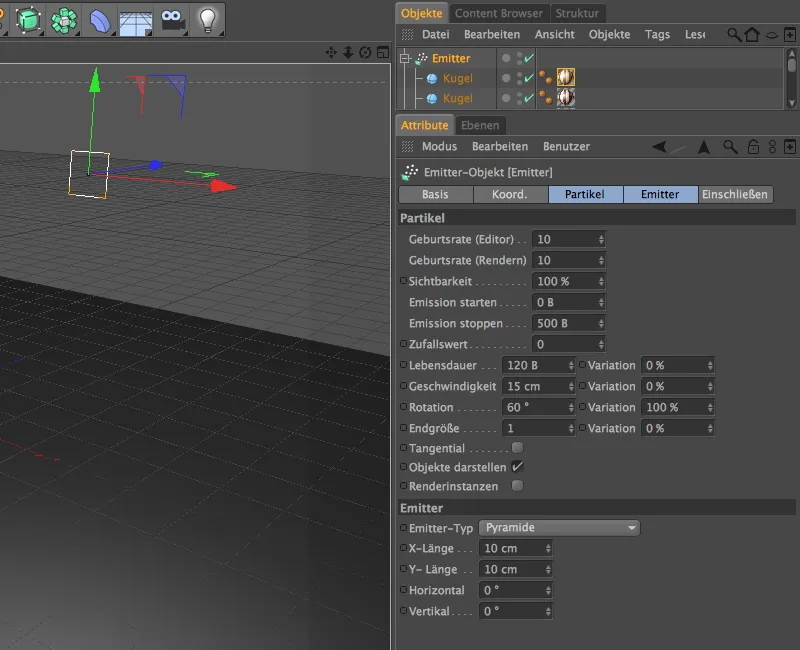
С тези настройки, Емитера изпраща Камера-обектите в посока Z. За да частиците да следват гравитацията и да се отблъскват от земята, сме добавили два Модификатора в системата за частици.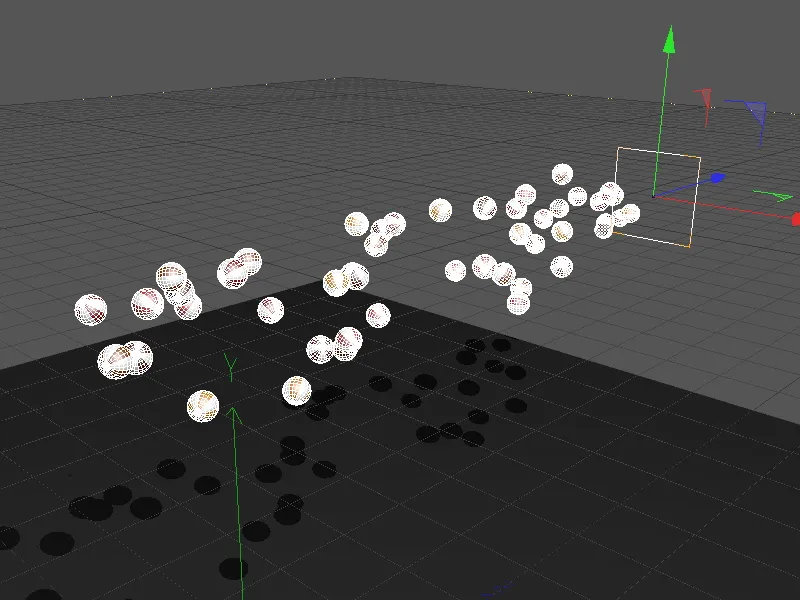
Както самото име казва, Гравитационният обект се грижи за гравитацията, която въздейства върху частиците. Благодарение на Формата без ограничения и Намаляването, всички изпуснати частици се влияят от гравитацията.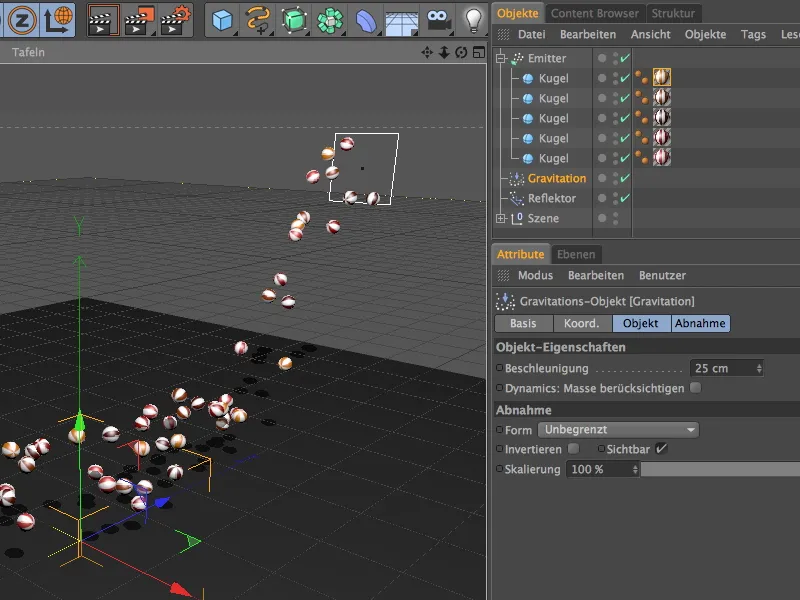
Като втори модификатор в сцената имаме Обект-рефлектор. Той лежи на същото ниво (Позиция по Y) като Обект-под, за да камерите да отскочат или падат възможно най-точно. С Еластичност от 50% частиците се изхвърлят с половин сила нагоре.
Сега искаме да заснемем тази малка анимация на частиците с 3D стерео камера, за да можем след това да пререндерираме стереоскопичната анимация. За да засилим 3D ефекта, оставяме частиците да се приближават към нас отпред.
Търсете също подходяща Перспектива чрез инструментите за изглед в редактора; подробните настройки ще направим по-късно.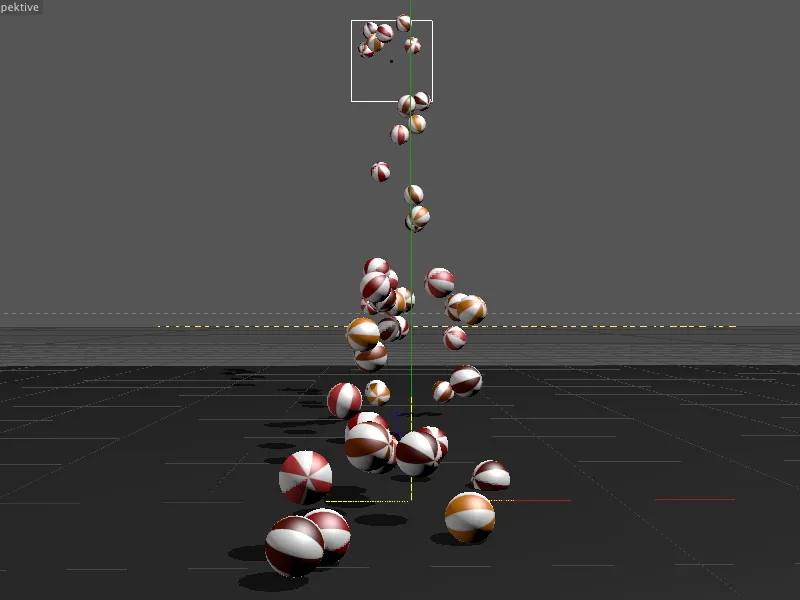
Създаване и настройка на 3D стерео камера
Тази позиция я фиксираме, като създадем камера. Въпреки това не използваме стандартна камера, а незабавно използваме Стерео камера от палитрата на Камера-Обекти.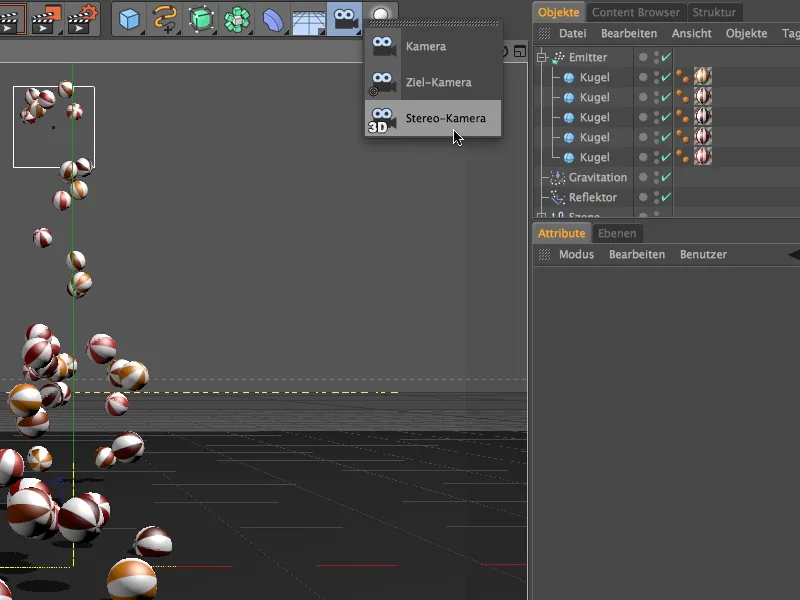
За да може новосъздадената Стерео камера да бъде редактирана в редактора, осигуряваме чрез символа на Камера в Обект-Мениджърът, че камерата не е активна и коригираме Позицията и Ъгъла на Камера-Обекта в прозореца за настройки на камерата.
За точната насоченост на стерео-камерата е полезно да се позволи на Излъчвателя да работи за кратко време, като щракнете върху бутона за пускане на анимацията от палитрата за анимации. Дори в редактора е видно, чрез леко отместените двойни линии на камерата, че това е стерео-камера, която заснема сцената от две леко отместени перспективи.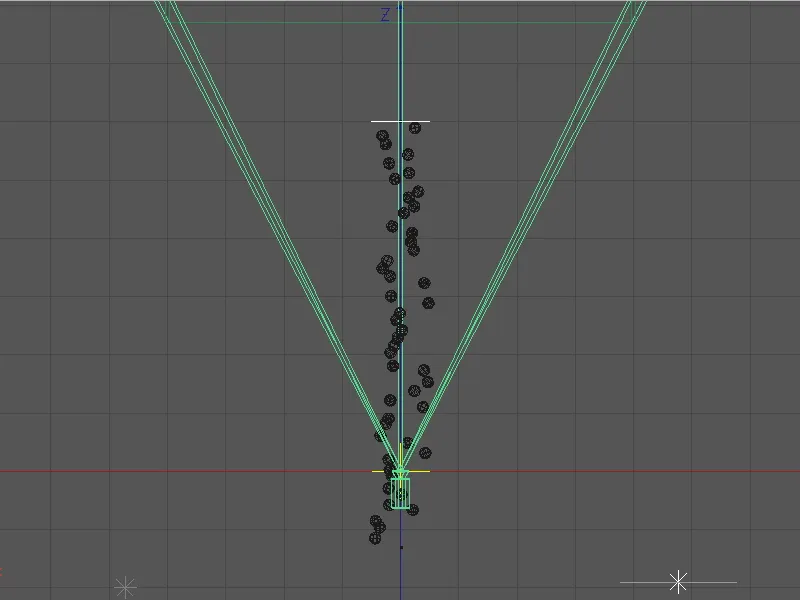
С позицията по Y от 10 см камерата е приблизително на височина с отблъскващите частици; лекото наклоняване надолу гарантира, че източникът на частиците, Излъчвателят, не е в обектива.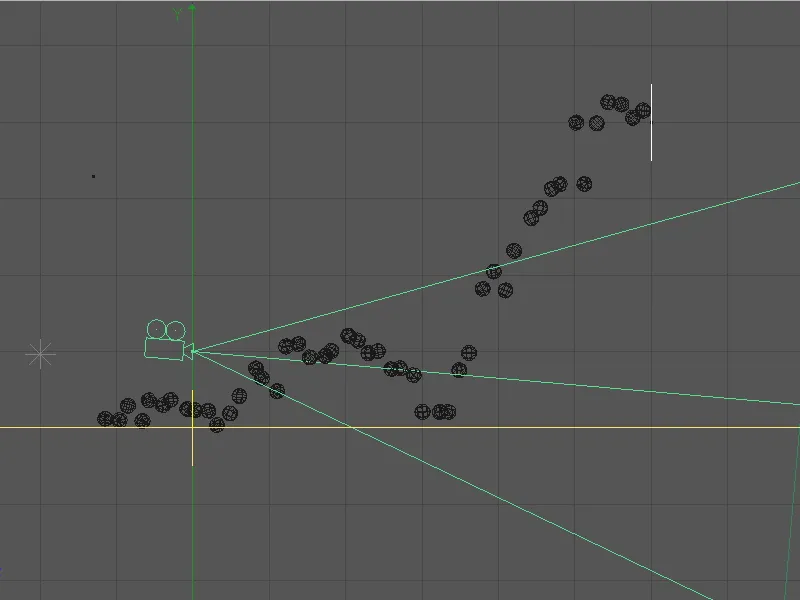
След като стерео-камерата вече е позиционирана, можем да я активираме и да се погрижим за нейните настройки. Всички параметри, свързани с 3D стереоскопията, се намират на специалната за това страница за стереоскопия. За по-добра оценка на камерата в редактора, ще намалим фокусното разстояние и така зелената пирамида на преглед ще бъде на разстоянието до мястото на ударта на артикула. В моя пример тази стойност е 35 см.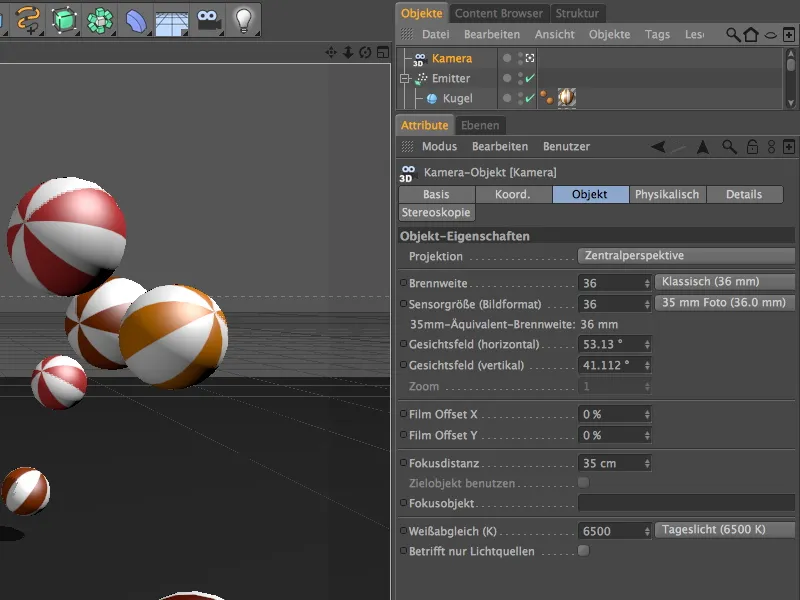
След като стерео-камерата е вече активирана, можем също да получим първо впечатление за стереоскопичното изображение. В меню Опции на изгледа в редактора можете да включите стереоскопичното изображение за активната в момента камера.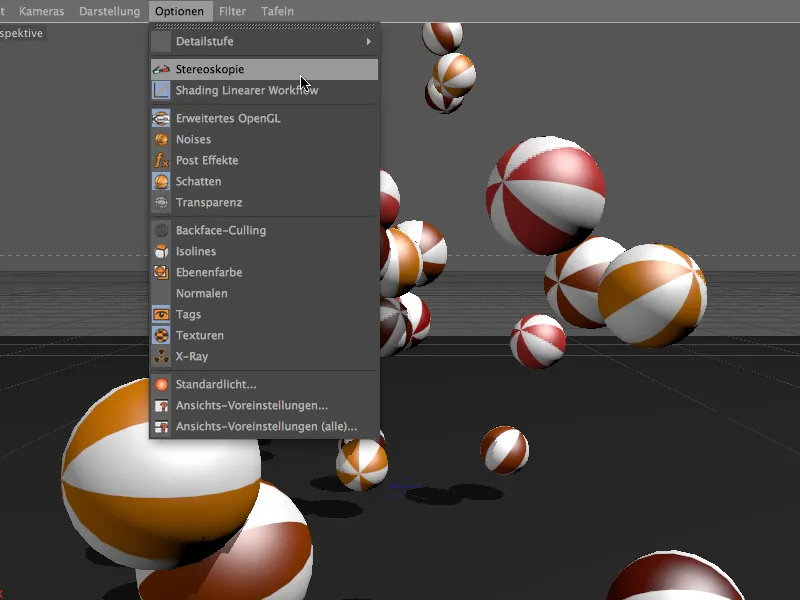
С подходящи червено-сини очила вече можем да разглеждаме сцената в 3D стереоскопия в редактора. Все още обаче стереоскопията се основава на стандартните настройки. За да имаме функционално тримерно изображение, трябва отново да влезем в диалоговия прозорец на настройките на обекта на камерата.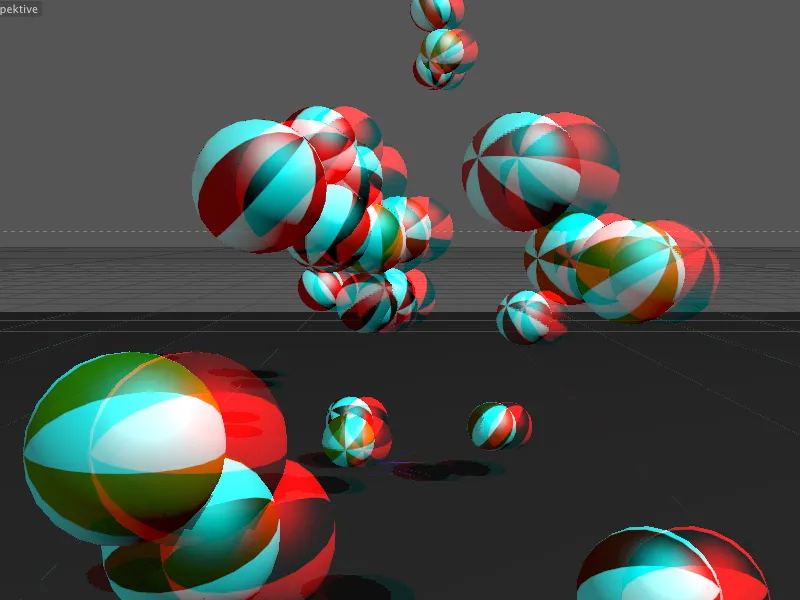
На страницата за стереоскопия ще намерите всички необходими настройки. От съществено значение е записът за нулева паралакса. С тази стойност посочваме на каква вертикална равнина се намира произхода за триизмерността. Всички области зад тази равнина се отдалечават към задния план, всички области пред нея се издигат от плоскостта на изображението към зрителя.
Използвах стойността на фокусното разстояние от 35 см за нулевата паралакса. Така всички топки ще изглеждат ясно тримерни, най-късно при удара си върху земята.
Активираме допълнително опцията Показване на критичен обхват, за да можем веднага да прегледаме важното особеност на стереоскопията.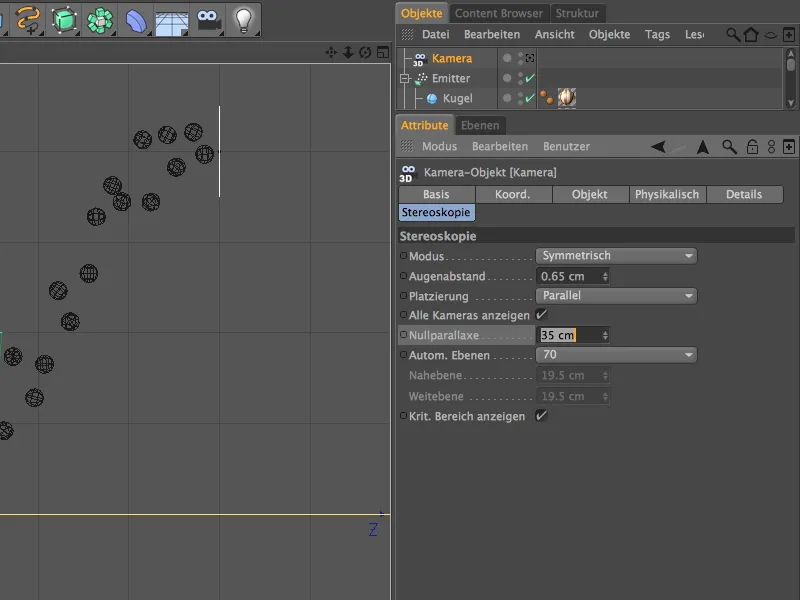
В следващата илюстрация виждаме още веднъж настройките на камерата в изгледа в редактора. Нулевата паралакса е на равнина с фокусното разстояние. От тази позиция частиците излизат извън нулевата плоскост на камерата.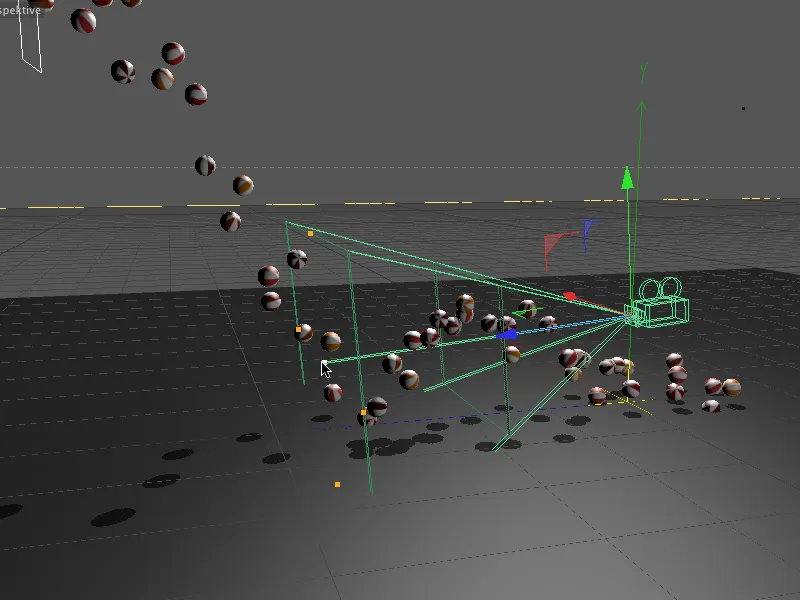
Рендиране на 3D стереоскопия
3D Стерео-камерата би била настроена, така че да започнем с рендирането на анимацията. Дори ако искате да рендирате отделни стереоскопични изображения от изгледа в редактора, това става през рендиране в Мениджъра на изображенията.
Понеже трябва да предварително зададем настройките за рендиране на стереоскопията, първо ще отворим претходните настройки за рендиране от CINEMA 4D.
Понеже вече посочихме, че камерата трябва да работи стереоскопично при генерирането й, CINEMA 4D вече е активирал записа за стереоскопия в претходните настройки за рендиране. Под Изчисли стереоскопично изображение първо ще зададем, че искаме да бъде изчислено комбинирано стереоскопично изображение. Така CINEMA 4D автоматично рендира и двете изображения на стереоскопията и после ги комбинира.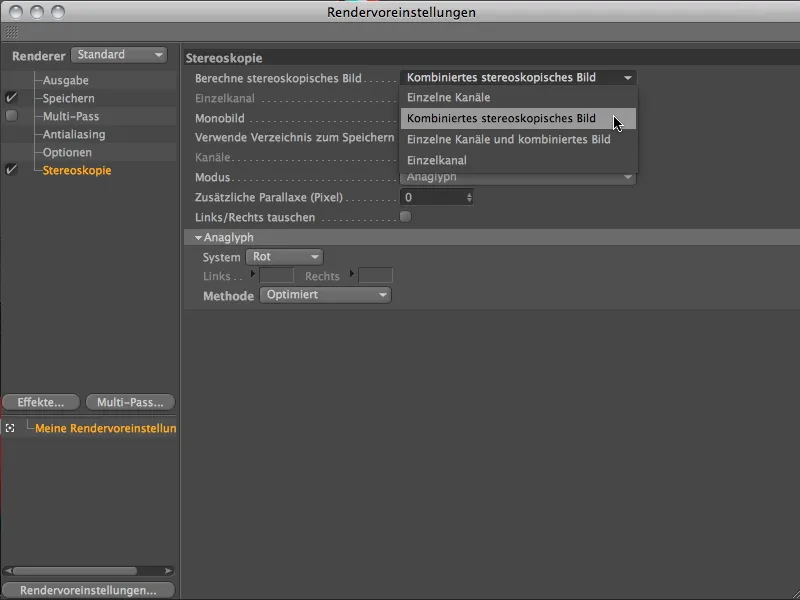
В раздела Режим избираме желания от нас начин на стереоскопия. За нашите червено-сини очила ни трябва режимът Анаглиф.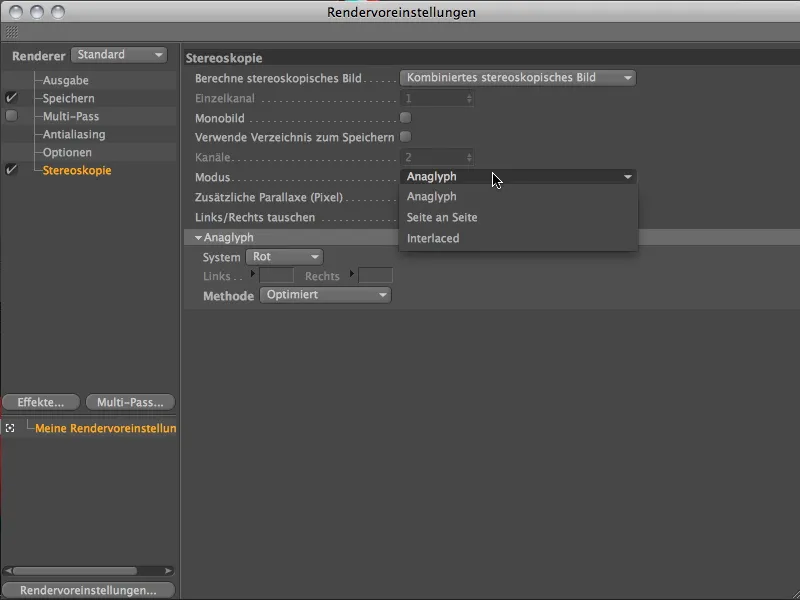
В раздел Анаглиф достатъчно е да посочим цвета на едната страна (тук: червен), другият цвят се определя автоматично чрез посочване на Анаглиф. Добър компромис между вярност на цветовете и ефекта на 3D стереоскопията предлага методът Оптимизироан.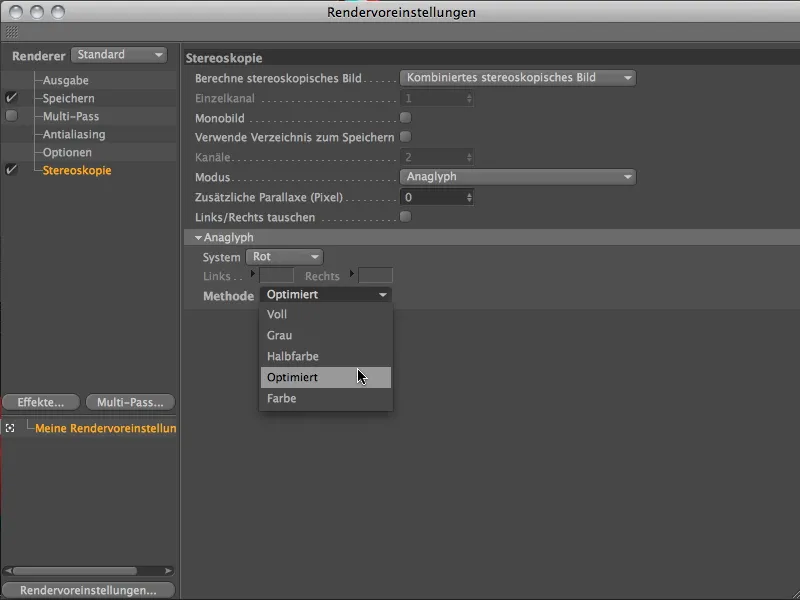
Да преминем към основните настройки за нашия рендиране. В изходната страница въвеждаме размера на анимацията под Ширина и Височина. За продължителността на анимацията се ръководих според изстрелването на частиците. Тъй като при изображение 500 последният частицен обект бива изстрелян, значи при изображение 600 вече няма да има частички.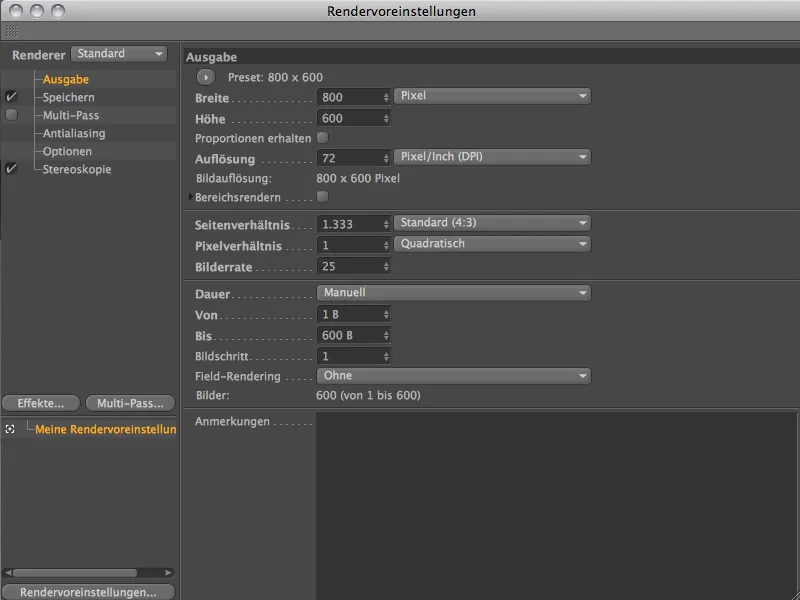
На страницата за запазване на настройките за рендериране посочете желания формат на изхода за филма и мястото за запазване.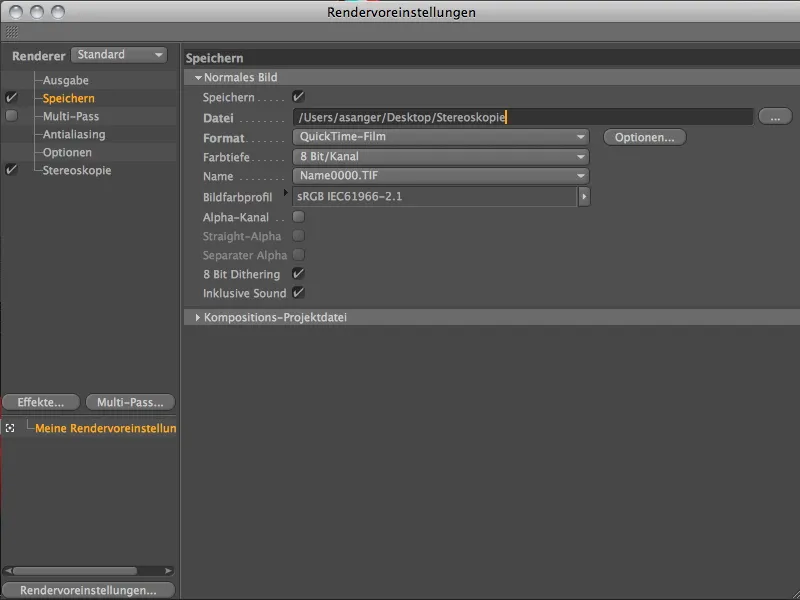
След като настройките за рендериране са коректни, можем да стартираме процеса на рендериране чрез командата Рендирай в изображението от Палитрата за рендериране.
В Изображения-Мениджъра е ясно видно как се изчисляват последователно двата изместени образа на стереоскопичната камера и след това се комбинират.
След като рендерът приключи, можете да разгледате готовия филм с червено-цианови очила.


